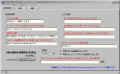RSS│ホームページをRSSに対応させてPing送信
RSS作成から利用方法までを紹介!意外と簡単です。RSSを使えばPing送信でホームページの更新情報を発信できます。その他、RSSのメリット、RSSファイルチェック方法、RSS作成フリーソフト紹介、RSS関連ニュースなど
ホームページをRSSに対応させてPing送信
ホームページをRSSに対応させて、Ping送信する方法を紹介します。
- 目次
- RSSに対応させるメリットは?
- ホームページをRSSに対応させるには?
- RSSファイルのチェック
- My Yahoo!のRSSリーダーに簡単に登録できる「My Yahoo!に追加」ボタンを設置しよう!
- RSS関連ニュース
RSSに対応させるメリットは?
ブログ検索サイトの検索対象になる
RSSに対応させる事によって、先ずPing送信する事が可能になります。各ページに対してPing送信すればページのタイトル、概要、アドレスがPingサーバーに登録されるので各Blog(ブログ)検索サイトなどに自分のページが検索されるようになります。
livedoor未来検索(当サイトの登録状況)
どういうわけか、livedoor未来検索に登録されていたはずの記事がすべて登録されなくなっていた。なんでだろうか?基本的にlivedoor未来検索は精度が悪い。livedoor Blog(ライブドア・ブログ)ですら、すべての記事が登録されない。(06/06/11)
上記のlivedoor未来検索のリンク先を見ていただくと、Ping送信でどんなページのデータが登録されるかわかります。参考にして下さい。
Yahoo!ブログ登録状況
現在、登録されている記事は13ページ。いまいち登録されない。もしかしたらRDF形式なのが原因なのかもしれない。XML形式に変更した方がいいかも。(06/06/11)
先月(05/05)あたりから当サイトも各ページをPing送信してますが、ブログ検索サイトからのアクセスはまだまだ少ないです。一日にブログ検索サイトから訪問してくれる人は数件程度ですが、Ping送信してPingサーバーに登録される事によってもしかしたら、Googleのページランクにも多少、影響するのではないのか?とちょっと期待もしてます。
RSSに対応させれば最新ページの更新情報、ページの追加のお知らせが可能!
RSSで最新ページの更新情報、ページの追加のお知らせなどが可能になります。これは、どういう事かと言うとRSSリーダーが普及してブログ、ホームページの更新情報をRSSリーダーを使ってチェックする人が増えてきました。RSSファイルを作成しておけば、RSSリーダーを利用する人が手軽にサイトの更新情報がチェックできます。サイト運営者側の立場で考えると自分のサイトのRSSファイルをRSSリーダーに登録してくた人に向けてお知らせ(更新情報)が出来ると言うわけです。詳しい仕組みについては、よくわかりませんがRSSファイルを作成してPing送信しておくと、最新の更新情報がRSSリーダーに表示されます。とりあえず、難しく考えないでRSSファイルを作成したらPingも送信するようにして下さい。
ホームページをRSSに対応させるには?
ホームページをRSSに対応させるには、いろいろとやり方があると思うので、今から紹介する方法が一番ベストかどうかはわかりません。参考程度に留めておいて下さい。
とりあえず、おおまかにRSSに対応させる方法を説明していきます!
先ずPing送信する時に利用するRSS用のファイルを作成をします。RSSファイルを作成する無料のソフトがあるので簡単に作成できます。次に、その作成したファイルをサーバーにアップロードします。最後にぶろっぐぴんぴんでPing送信!以上でRSSファイル作成からPing送信までおおまかな流れです。凄い簡単でしょ?(笑)
- RSSファイルの作成
- RSSファイルをアップロード
- ぶろぐぴんぴんでPing送信
RSS用ファイル作成ソフトのインストール
一番の難関は、このRSSエディタの設定です。これをクリアしたらあとは簡単!
ポイントは、サーバーにRSSファイルを収めるフォルダを一つ作成する事です。それと、自分のサイトがRSSに対応している事をアピールするのに便利なRSS auto-discoveryと言う規格があります。これは、RSSリーダーやRSSリーダー対応のブラウザでサイトを表示させた場合、例えばOPERAだとサイトのアドレスが表示される部分のすぐ右横に「RSS」のアイコンが表示されます。RSSアイコン(ブラウザが自動で表示させるアイコン)がアドレスの横に表示されるのでサイトに訪問した人は、すぐにRSSに対応しているサイトだと気付いてくれます。
しかし、独自にわかりやすい位置にRSSアイコンの表示などをしておけばいいと思います。
RSS auto-discovery規格に対応させるには、対応させたいページの<title>タグと<head>タグの間に下記のコードを挿入するだけです。
<link rel="alternate" type="application/rss+xml"title="RSS" href="http:// から始まるRSSのURL">
閲覧者にRSS配信をアピールする RSS auto-discovery に対応させるには ▲ RSSリーダーやアンテナなどがRSSファイルの場所を素早く発見するための規格 RSS auto-discovery に対応すれば "このサイト(または製品、カテゴリ)はRSSリーダーでご覧になれますよ" と訪問者にアピールできます。
引用:RSSエディタ Headline-Editor - 手軽にRSSの作成が可能です
RSS auto-discovery規格については、管理人もいまいちよくわかっていません。更に詳しくRSS auto-discoveryについて知りたい方は、上記の引用先を参照して下さい。
当サイトの場合は、フォルダ名を「RSS」として一つ作成して、その中にRSSファイルを収めています。フォルダを作成したらRSSエディタ Headline-Editorのファイルをダウンロードして適当な場所に解凍するだけです。フォルダの作成とソフトのインストールの順番は、どちらでも特に問題はありません。
| 参考:フォルダ階層例 |
| [ホーム] ├[ rss ] │├ infomaker.rdf │└ infomaker.tbl |
参考として当サイトの場合のRSSエディタ Headline-Editorの基本設定画面を掲載しておきます。上記のようにフォルダ名を「rss」にして同じ階層に作成しておけば、当ホームページと同じ設定で問題ないと思います。もちらん、ホームページの名前、アドレスは変更して下さいね!
こまかいソフトの説明などは、ソフトを配布しているサイトで確認して下さい!
RSSファイルの作成
インストールと設定が出来たら次は、Ping送信する時に利用するRSSファイルの作成です。RSSファイルの作成はソフトがやってくれます。ページのタイトル、日付、アドレス、説明文を入力するだけです。15件以上の記事の更新情報をソフトに登録はできますが、実際にRSSファイルに出力(掲載)されるのは、新しいものから15件までです。
左記の図を見てもらえれば、登録のイメージが掴めると思います。下から上に新しい記事が並んでいます。下から15件の記事の各更新情報(記事タイトル、概要、URL)がRSSファイルとして作成されます。簡単でしょ?
各記事の更新情報を入力が出来たらファイルに名前を付けて作成したフォルダ(例:rss)に保存してください。RSSファイルの保存先も設定できるので2回目以降は、上書き保存するだけです。
<参考>
- RSSエディタ Headline-Editor - 無償配布のRSSエディタです
- 窓の杜 - 【Review NEWS】Webサイトの更新情報を要約したRSSファイルを作成「Headline-Editor(Lite版)」
Ping送信して更新情報を通知しよう!
ここまでくれば、あとはPing送信するだけです!
Ping送信する事でRSSファイルが更新されます。
Ping送信は、ぶろっぐぴんぴんを使います。ぶろっぐぴんぴんのインストールはあまりにも簡単なんで省略します。後は、ぶろっぐぴんぴんを使ってPing送信するだけです。Ping送信先は、当サイトでも紹介してますので参考にして下さい!
ぶろっぐぴんぴんなんですが、連続的にPing送信できないようになってます。一度、Ping送信して、次のPing送信をするまで数時間、間隔をあけないとPing送信ができません。たぶん、そういう設定をしているのだと思います。この点がぶろぐぴんぴんの不便なところです。
以上でRSSファイルの作成からPing送信までの説明です。上記の説明で分からない事があれば、掲示板にでも書き込みして下さい。ソフトの使い方や利用方法などソフトについては配布先に詳しく説明があります、先ずはそちらを参照して下さい!
最後に
ソフトを使ってRSSファイルを作成する方が簡単ですが、細かいところに手が届かない。 更に機能的なRSSファイル作成ソフトがベクターなどで紹介されています。いろんなソフトを実際に使ってみて普段利用するソフトを選んで下さい。
それと、少し手間がかかりますが、RSSファイルは自分で作成する事も可能です。HTMLファイルを作成するのと、それほど変わりません。 現在は、当サイトのRSSファイルはソフトを使わずに直接、RSSファイルを編集して更新情報を配信しています。
どうして、ソフトを使わなくなったのか?と言うと、自分でRSSファイルを編集すれば、アフィリエイト広告を掲載する事ができるからです。 RSSファイルの直接編集は、慣れるとそれほど大変じゃないですよ! 現在、いろいろとRSSファイルを編集して実験している最中です。RSSファイルを直接編集する方法など、機会があればまた、ご紹介します!お楽しみに!
RSSファイルのチェック
RSS Validator - feedAnalyzer RSSの構文チェック
上記のサイトはRSSファイルが正しく記述されているかをチェックをしてくれるサイトです。たまにチェックしてみるのもいいかもしれません。